- 系统
- 教程
- 软件
- 安卓
时间:2019-08-02 来源:u小马 访问:次
win10系统出了一个新功能:Cortana小娜,即便不启用Cortana小娜,在win10系统进程中也会看到Cortana小娜在启动着,耗费了内存、处理器。那么,win10如何彻底禁用小娜呢?今天为了帮助大家,特地亲自演示了一下win10系统禁用小娜的方法步骤,希望大家可以学会。
win10系统禁用小娜的方法步骤方法一、:
1、点击左下角的开始菜单,选择设置

win10电脑图解1
2、点击隐私

小娜电脑图解2
3、点击语音,墨迹书写和键入

关闭win10小娜电脑图解3
4、点击停止收集有关我的信息

win10电脑图解4
5、在弹出的框中点击关闭(关闭之后cortana也会关闭)

关闭win10小娜电脑图解5
win10系统禁用小娜的方法步骤方法二、
1、直接点击设置下的Cortana
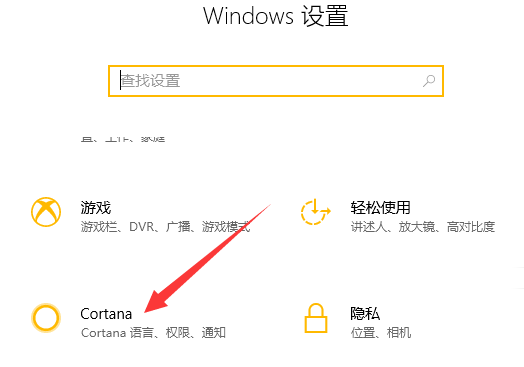
win10小娜如何关闭电脑图解6
2、进入之后也可以对小娜进行一些设置
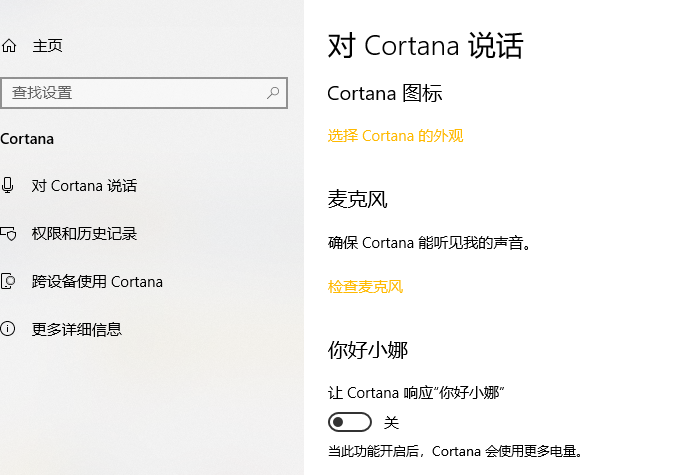
小娜电脑图解7
关于win10系统禁用小娜的方法步骤就为大家介绍到这边了,如果用户们遇到了同样的问题,可以参考上述方法步骤进行操作哦,希望本篇教程对大家有所帮助





